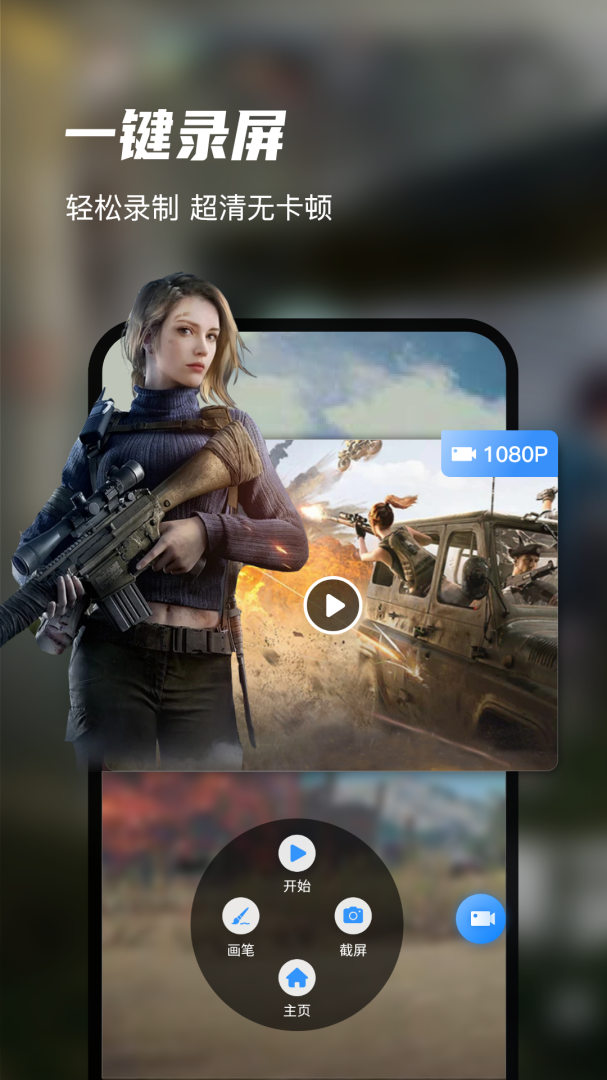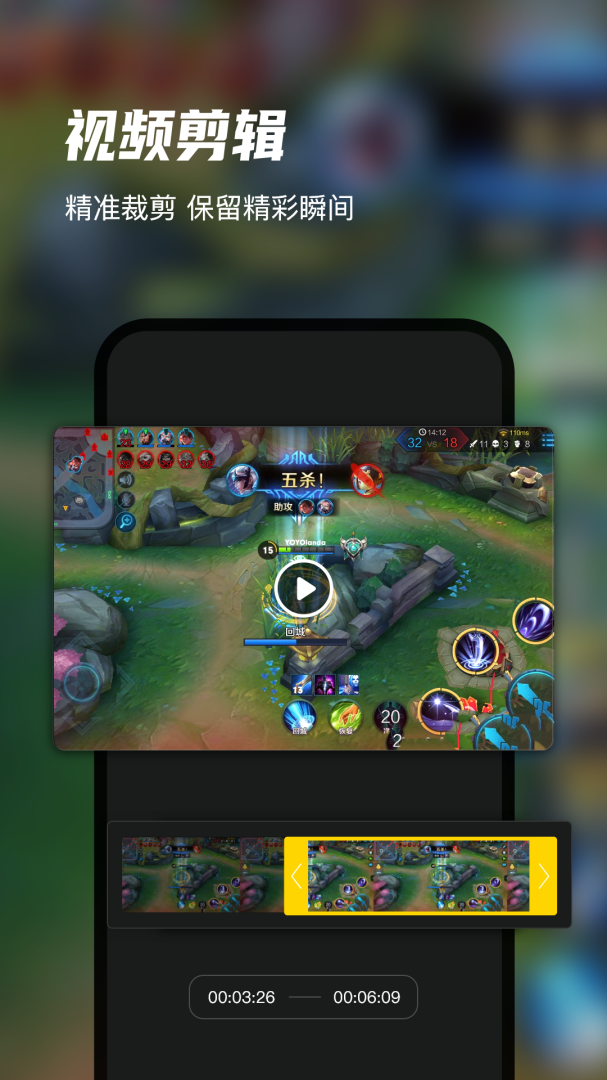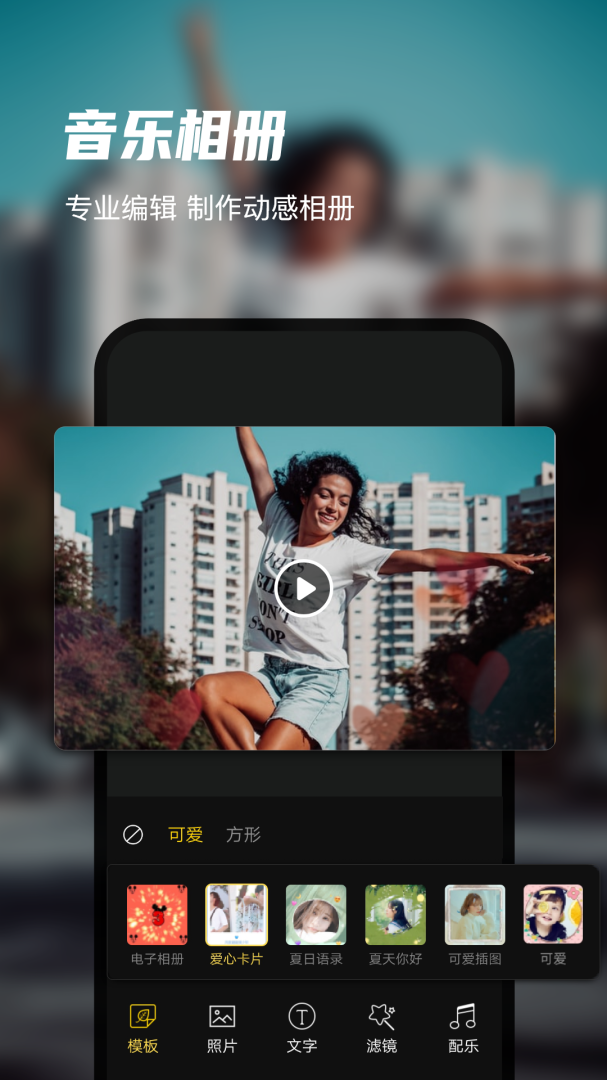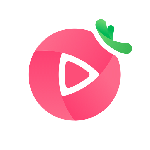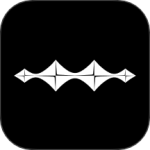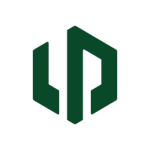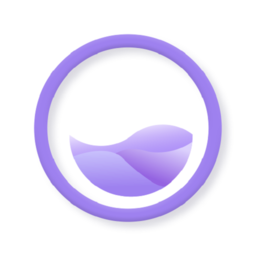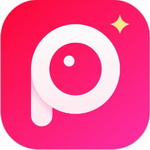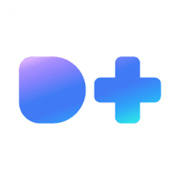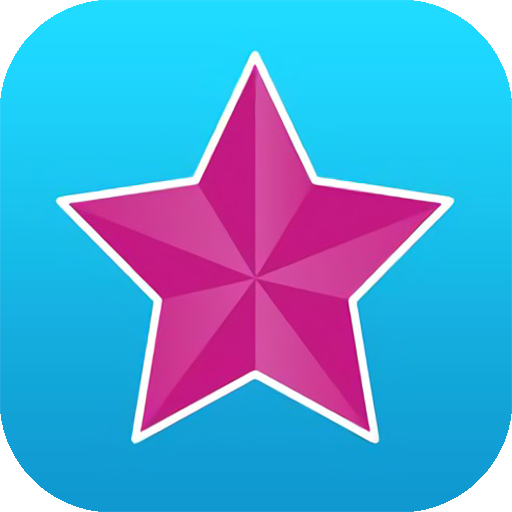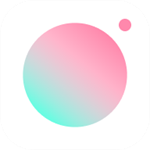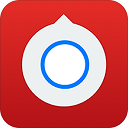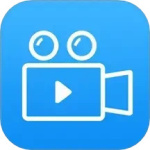
迅捷录屏大师
- 类型:
- 图像美化
- 版本:
- v6.7.3.0
- 语言:
- 简体中文
- 大小:
- 94.38 MB
- 等级:
- 更新:
- 2025-04-05
- 应用介绍
- 相关下载
- 其它版本
- 相关文章
- 热门搜索
迅捷录屏大师是一款专为安卓用户设计的多功能录屏及视频编辑软件,支持高清录制、实时录制、音频同步等功能,适用于游戏、教学、直播等多种场景。轻松操作,功能强大,满足您的所有录制需求。
迅捷录屏大师是一款专为安卓手机用户设计的多功能录屏及视频编辑软件,它集合了屏幕录制、视频编辑、照片视频制作等多种实用功能,为用户提供了全面的多媒体创作工具。这款应用程序可以用于教学、制作演示文稿、游戏试玩、在线会议、视频聊天、直播等多种场景。迅捷录屏大师以其全面的功能和易用的操作界面,成为视频创作者、游戏玩家、在线教育工作者等群体的理想工具,帮助他们高效完成屏幕录制与视频编辑工作,创造更多优质内容。
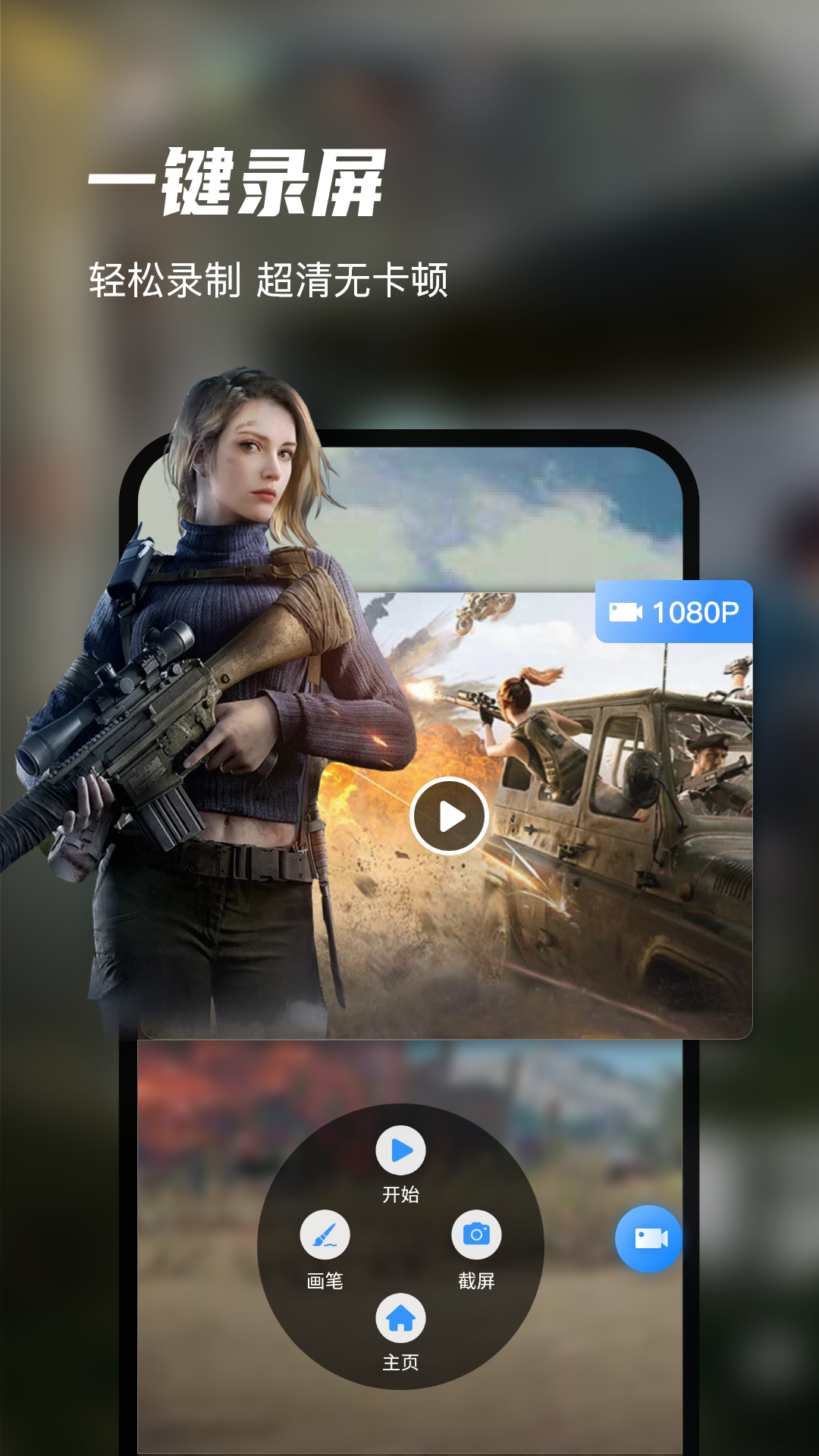
迅捷录屏大师使用场景
- 流畅录制热门手游如王者荣耀、和平精英、QQ飞车、穿越火线等,分享游戏技巧,制作游戏攻略,成为游戏达人;
- 录制游戏直播,不限制录制时长,一键后台自动录制,轻松观看直播回放;
- 录制网页游戏、视频通话、网络在线视频;
- 视频编辑制作,支持视频剪辑、合并分割、快放、慢放、倒放、配乐、配音、打码、消除笔,添加主题、特效、滤镜、字幕、动态贴纸,强大的视频编辑功能。
- 视频美拍,一键开启美颜,丰富滤镜,记录多彩生活;
- 照片视频制作,多种模板,好玩特效,一键制作音乐相册。
迅捷录屏大师怎么录屏
1、录屏悬浮窗
可以开启或关闭录屏悬浮窗
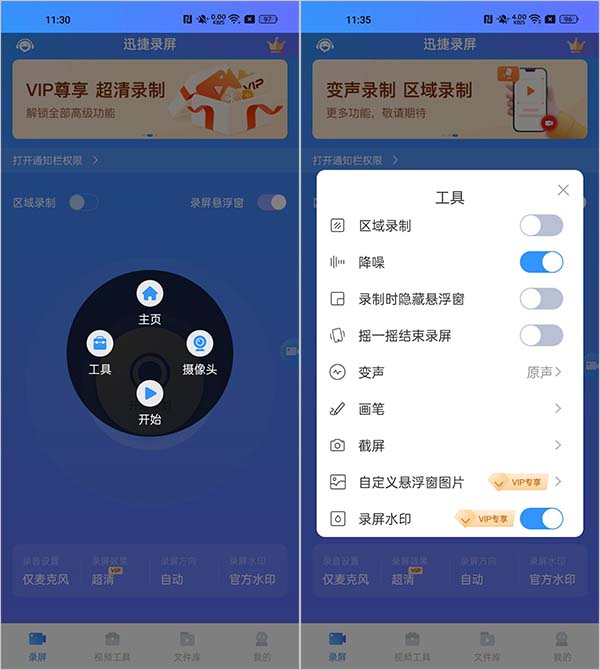
2、区域录屏
该功能可选择以全屏的方式录制视频,或只录制屏幕的指定区域
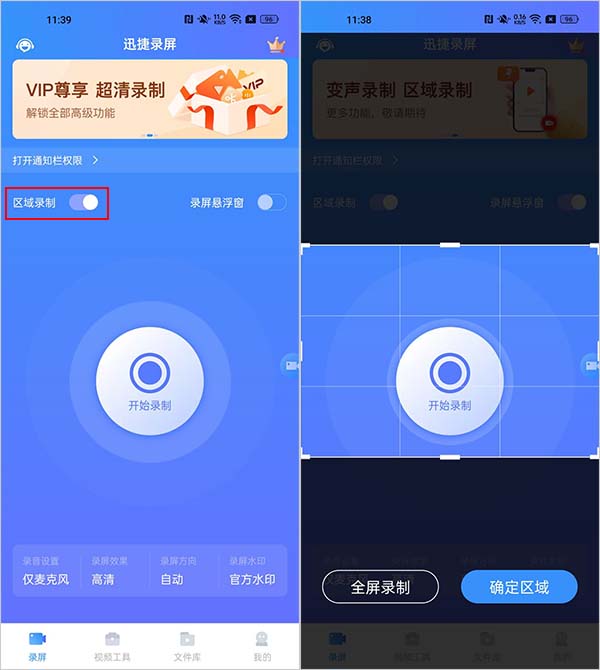
3、参数设置
可对屏幕录制的相关参数进行调整,包括:视频方向、视频清晰度、视频帧数、视频码率等
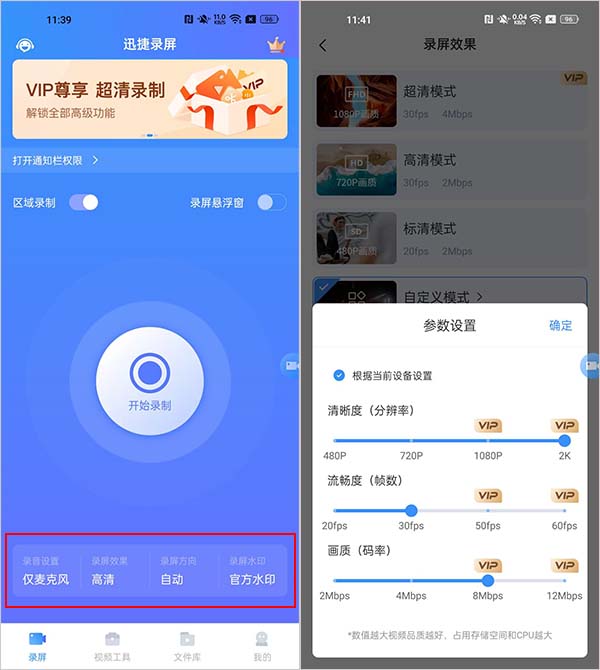
4、开始录制
点击开始录制按钮,软件就会根据所设参数对手机内容进行录制,期间可暂停录制或继续录制,而后点击停止录制按钮结束并保存录制内容
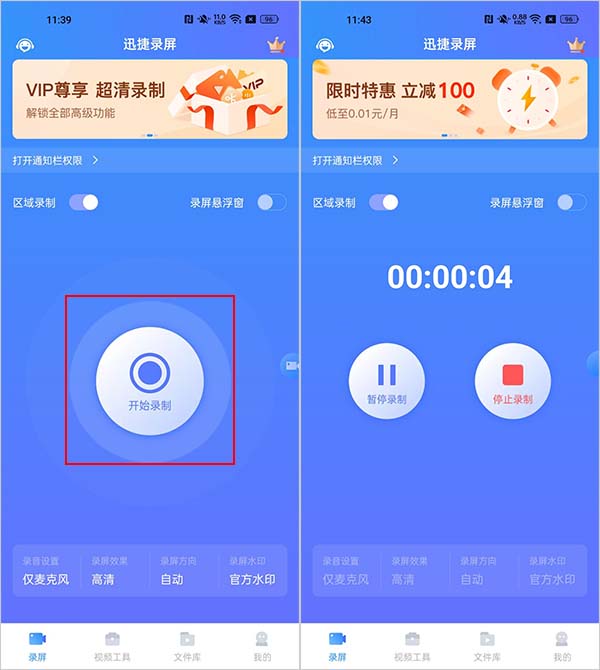
迅捷录屏大师app最新版怎么投屏
1、在手机上打开迅捷录屏大师手机版进入视频工具页面中点击【手机投屏】
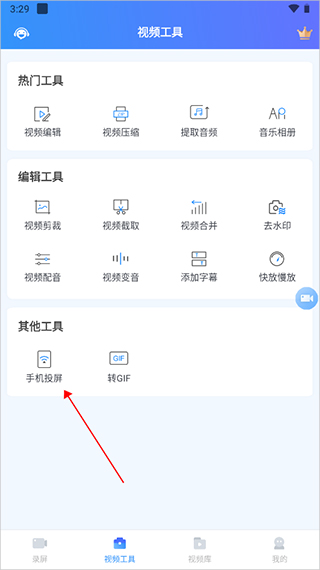
2、在打开的新页面中按照操作指引首先下载电脑端“迅捷录屏大师”,启动程序,扫码投屏
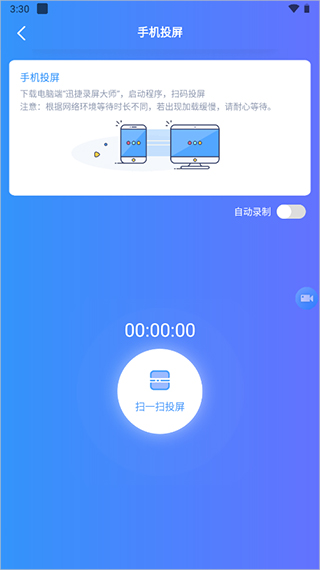
3、二维码扫描后会出现一个“迅捷录屏大师将开始截取您的屏幕上显示的所有内容”这样的显示框点击“立即开始”
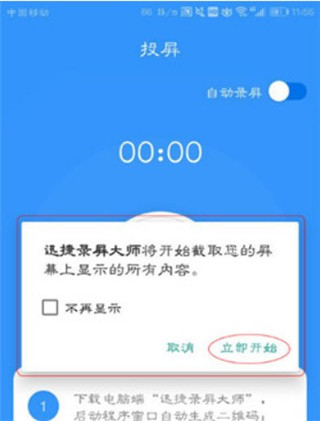
4、点击“立即开始”后等两秒就会发现手机点开的界面会同步到电脑上(手机上是什么画面电脑上就是什么画面)
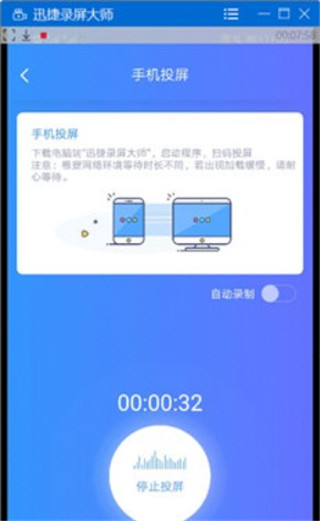
迅捷录屏大师软件功能
屏幕录制
•高清录制:支持录制超高清视频,确保游戏画面、教学演示等细节清晰可见,完美捕捉每一个精彩瞬间。
•实时录制:一键启动录制,无需复杂设置,即可开始录制屏幕活动,适合直播、游戏解说等场景。
•音频同步:录制过程中可同步录制系统声音或麦克风声音,实现画质与音质的双重保障。
视频编辑与制作
•基础编辑:提供剪切、合并、裁剪、旋转等基本编辑功能,让用户轻松修剪视频长度,调整画面布局。
•高级特效:内置多种滤镜、转场效果、文字动画,提升视频的视觉效果,增加创意元素。
•照片视频制作:将照片转换成动态视频,添加背景音乐和特效,制作个性化的相册视频。
其他功能
•快速投屏:支持将手机屏幕内容快速投射到其他设备上,如电视、电脑,便于大屏分享或远程演示。
•文件管理:内置文件管理器,方便用户浏览、管理和分享录制的视频文件。
•隐私保护:在录制前可选择是否开启前置摄像头,保护用户隐私。
迅捷录屏大师软件特色
1、高清原画录制,流畅不卡顿,支持自定义分辨率
2、新增视频剪辑功能,哪里不满意改哪里
3、支持横屏、竖屏录制,悬浮窗录制,标清、高清、超清视频画质可选
4、支持录音功能,录制手机外部声音
迅捷录屏大师常见问题
问:怎么在录制屏幕的过程中进行标注?
开启「录屏悬浮窗」,在录制过程中可点击悬浮窗,选择「画笔」工具进行标注。
问:在录制游戏的过程中闪退是怎么回事?
可能是手机的运行内存不足,建议清理部分后台应用,只保留游戏和录屏软件。
问:录制出来的视频保存到了哪里?
迅捷录屏大师默认的视频保存路径为「/sdcard/hudun/rec」,也可以点击软件右上角「视频管理」直接查看。
问:为什么录制按钮点击不了,没有反应?
软件需要授予屏幕录制以及录音权限才能正常使用,可前往手机设置检查下相应权限是否开启
迅捷录屏大师更新日志
v6.7.3.0版本
1、【优化】手机投屏功能
2、【修复】部分缺陷修复,同时修复了部分Bugs!
v6.7.2.0版本
1、【优化】首页页面布局,悬浮窗和通知栏的工具选项
2、【新增】区域录制、变声录制、降噪功能!
3、【修复】部分已知Bug,使用体验更佳!
其它版本
- 迅捷录屏大师v1.2.1 电脑版 1.2M 查看详情